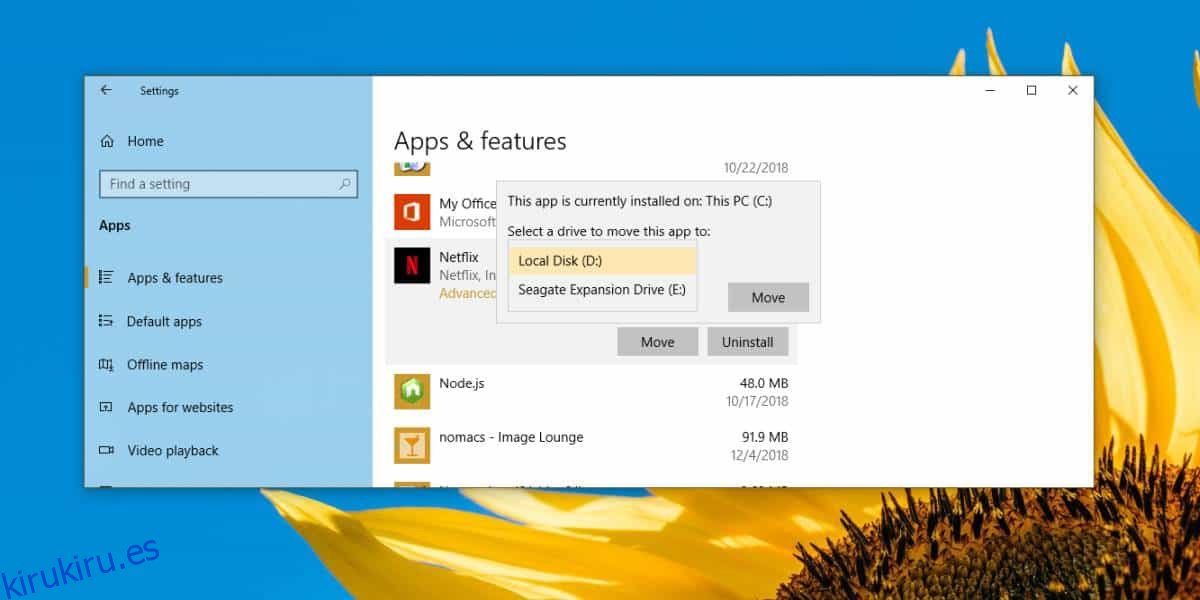Los SSD se están volviendo comunes, pero para la mayoría de los consumidores, el precio de un SSD los obliga a usar uno de menor capacidad. Eso también significa que lo usan con un disco duro interno o un disco externo. Las unidades externas se pueden utilizar para almacenar documentos, películas, imágenes y más. El sistema operativo está instalado en el SSD para que funcione mejor. Con Windows 10, puede elegir instalar aplicaciones de escritorio en cualquier unidad que desee. Con las aplicaciones para UWP, nunca tienes esa opción. Sin embargo, puede mover una aplicación para UWP una vez que esté instalada, lo cual es clave si desea instalar una aplicación para UWP en una unidad externa.
UWP en una unidad externa
Conecte su disco externo a su PC / portátil con Windows 10. Asegúrese de que se detecte y de que aparezca en el Explorador de archivos. La unidad debe tener una cantidad razonable de espacio para acomodar la aplicación y algo de espacio libre también para estar seguro.
Abra la aplicación Configuración en Windows 10 y vaya al grupo de configuración Aplicaciones. Espere a que se complete la lista de aplicaciones y luego haga clic en la aplicación que desea mover. La aplicación se expandirá y mostrará un botón Mover. Haga clic en él y luego seleccione su unidad externa en el menú desplegable. Haga clic en mover.
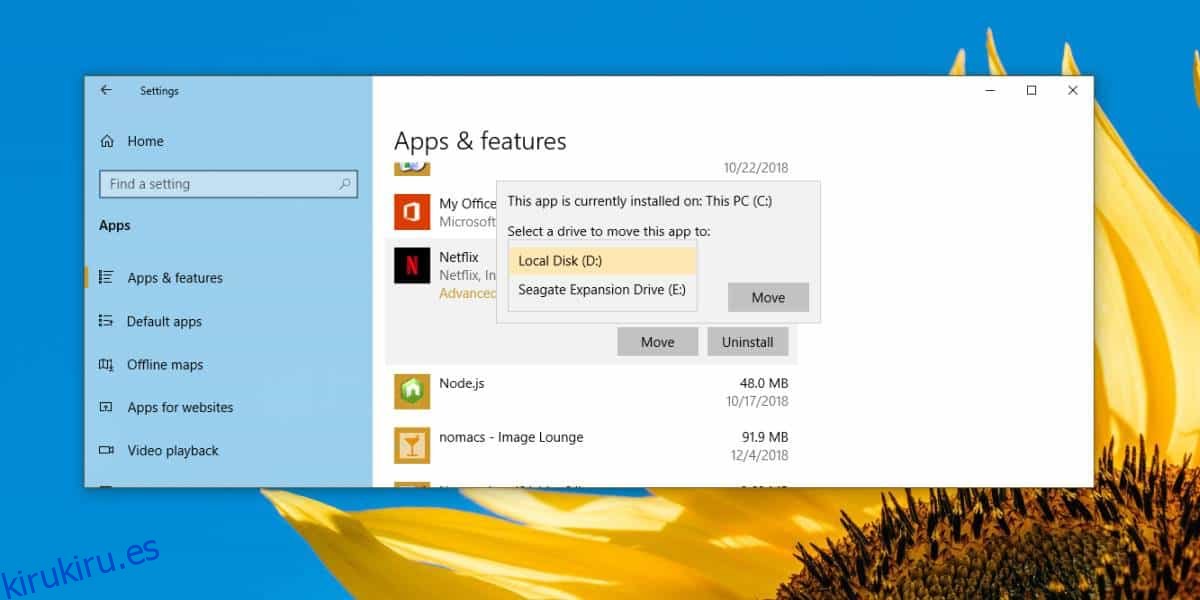
Una vez que la aplicación se haya movido, se ejecutará desde su disco externo. Esto vendrá con algunas limitaciones.
Por un lado, no podrá expulsar la unidad externa. Verá repetidamente el mensaje de que la unidad / dispositivo está en uso incluso si no hay aplicaciones abiertas. Esto se debe a que el sistema operativo, es decir, Windows 10, está accediendo a la aplicación. No importa si la aplicación está cerrada. Deberá apagar el sistema antes de poder extraer la unidad externa de forma segura.
Cuando retire la unidad externa, el ícono de la aplicación a la que lo movió aparecerá atenuado con un signo de exclamación. Esto indica que la aplicación está desinstalada o que la instalación está dañada. No se puede lanzar. Para solucionar el problema en este caso particular, deberá volver a conectar su unidad externa. Una vez que la unidad esté conectada, espere unos segundos y el mosaico volverá a la normalidad. Podrás usarlo para abrir la aplicación.

Si alguna vez desea volver a mover la aplicación a su unidad de Windows, o una unidad interna diferente, puede hacerlo conectando la unidad externa y usando la misma opción de movimiento en la aplicación Configuración.
Si bien esta función es segura de usar, debe tener cuidado al trabajar con aplicaciones que almacenan datos confidenciales. Realice una copia de seguridad de los datos para que no se pierdan cuando desconecte su disco externo.